Apple kimliğinin kilidini açın, ekran şifresini kaldırın, ekran zamanını atlayın.
- Apple kimliğinin kilidini aç
- İCloud Etkinleştirme Kilidi'ni atla
- Doulci iCloud Kilit Açma Aracı
- Fabrika kilidini iphone
- İPhone Parolasını Atla
- İPhone Parolasını Sıfırla
- Apple kimliğinin kilidini aç
- İPhone 8 / 8Plus'ın kilidini açın
- iCloud Kilidini Kaldırma
- iCloud Deluxe'ün Kilidini Açın
- iPhone Kilit Ekranı
- İPad'in kilidini aç
- İPhone SE'nin kilidini açın
- Tmobile iPhone'un kilidini açın
- Apple Kimliği Parolasını Kaldır
Apple Kimliği Güvenlik Nedeniyle Kilitlendiğinde Nasıl Çözülür?
 Tarafından güncellendi Lisa Ou / 16 Eylül 2021 16:30
Tarafından güncellendi Lisa Ou / 16 Eylül 2021 16:30İster iPhone şifresini unut, veya güvenlik sorularına çok fazla cevap veremiyorsanız, hata mesajıyla Apple Kimliğiniz kilitlenir, Apple Kimliği güvenlik nedeniyle devre dışı bırakıldı. Şifreyi hatırlayamıyorsanız ne yapmalısınız? Sadece 2 uygulanabilir yöntem hakkında daha fazla bilgi edinin. kilitli Apple kimliğine gir makaleden.
![Güvenlik Nedenleriyle Apple Kimliği Kilitlendiğinde Nasıl Çözülür [Basit Kılavuz]](https://www.fonelab.com/images/ios-unlocker/apple-id-locked-for-security-reasons.jpg)

Rehber Listesi
1. Apple Kimliği ile İlgili İpuçları Güvenlik Nedenleriyle Kilitlendi
Apple Kimliğimin güvenlik nedeniyle kilitlenip kilitlenmediğini nasıl anlarım?
Apple Kimliğiniz kilitlendiyse Apple aygıtınızda şu mesajlardan biri görünebilir:
- Hesap güvenlik nedeniyle devre dışı bırakıldığından oturum açamazsınız.
- Bu Apple Kimliği güvenlik nedeniyle devre dışı bırakıldı.
- Apple Kimliğiniz güvenlik nedeniyle devre dışı bırakıldı.
- Apple Kimliği güvenlik nedeniyle devre dışı bırakıldı.
Apple Kimliğim güvenlik nedenleriyle neden kilitlendi?
Apple, yetkisiz erişim riski altında olduğunu düşündüğü herhangi bir Apple Kimliğini otomatik olarak kilitler. Bilinmeyen bir konumdan veya olağandışı kullanıcı etkinliğinden giriş yaparak tetiklenebilir ve bu nedenle Apple, güvenlik nedenleriyle Apple Kimliğinizi devre dışı bırakır. Genellikle hesabınızı kimlik hırsızlığından korumak için tedbirli bir işlem olabilir.
Apple kimliğinin kilidini açmak ne kadar sürer?
Resmi Apple sürecinden geçiyorsanız, durumunuza bağlı belirli bilgilere ve kimlik sürecinizin doğrulanmasına bağlı olarak, devre dışı bırakılmış Apple Kimliğinizin kilidinin açılması birkaç saatten birkaç güne kadar sürebilir. Ancak FoneLab iOS Unlocker ile "Apple Kimliği güvenlik nedeniyle devre dışı bırakıldı" sorununuzu kısa sürede hızlı bir şekilde çözmenize yardımcı olabiliriz.
FoneLab iPhone ekranının kilidini açmanıza yardımcı olur, Apple Kimliğini veya şifresini kaldırır, Ekran süresini veya kısıtlama şifresini saniyeler içinde kaldırır.
- İPhone ekranının kilidini açmanıza yardımcı olur.
- Apple Kimliğini veya parolasını kaldırır.
- Ekran süresini veya kısıtlama şifresini saniyeler içinde kaldırın.
2. Parola Olmadan Devre Dışı Bırakılmış Apple Kimliği Nasıl Onarılır
Apple Kimliği parolanızı hatırlamıyorsanız, kilitli Apple Kimliğini atlamak için Apple hesabınıza erişmeniz gerekir, çünkü Apple sizi kötü niyetli bir bilgisayar korsanıyla karıştırdı. Merak etme! Anında düzeltme ile sorunlarınız için zarif bir çözümümüz olduğundan, “Apple Kimliği güvenlik nedeniyle devre dışı” uyarısını kaldırmak ve iCloud verilerinize tekrar erişmek için karmaşık bilgi işlem becerilerine ihtiyacınız yok!
tanıtmaktan memnun oldum FoneLab iOS Kilit Açıcı Size yardımcı olacak en iyi araç olarak Apple, kullanımı kolay bir arayüz ve basit talimatlarla Apple Kimliğinizin güvenlik nedenlerini devre dışı bırakmaya karar verdi. FoneLab iOS Unlocker ayrıca şunları da destekler:
- Apple kimliğini kaldır devre dışı bırakılmış iPhone'unuzdan parola olmadan.
- Kilitli iPhone'a girin ve parolayı, Touch ID'yi veya Face ID'yi kaldırın.
- Veri kaybetmeden Ekran Saati kısıtlama şifresini atlayın.
- Piyasadaki en yeni iOS sistemini ve önceki sürümleri destekleyin.
FoneLab iPhone ekranının kilidini açmanıza yardımcı olur, Apple Kimliğini veya şifresini kaldırır, Ekran süresini veya kısıtlama şifresini saniyeler içinde kaldırır.
- İPhone ekranının kilidini açmanıza yardımcı olur.
- Apple Kimliğini veya parolasını kaldırır.
- Ekran süresini veya kısıtlama şifresini saniyeler içinde kaldırın.
1. AdımWeb sitemizden FoneLab iOS Unlocker'ı indirin, işlemi tamamlamak için yükleyiciye çift tıklayın. Uygulamayı açtığınızda, devre dışı bırakılmış Apple kimliğinizi iPhone'unuzdan kaldırmak gibi temel işlevleri içeren zarif ve yeterli bir ekran size gösterilecektir. Basitçe tıklayın Apple kimliğini kaldır Seçenek ekranın ortasında ve bu arada iPhone'unuzu bilgisayarınıza bağlayın.

2. Adımüzerine hafifçe dokunmanız gerekir. Güven FoneLab iOS Unlocker telefonunuzu tanımadan önce şifrenizle iPhone'unuzun ekranındaki düğmeye basın. FoneLab iOS Unlocker'ın ne yapacağını söyleyen bir ekran açılacaktır, Başlama düğmesine basın ve bir sonraki adıma geçin.

3. AdımBir sonraki adım, FoneLab iOS Unlocker size ayrıntılı talimatlar verecektir. Devam etmek için lütfen bu adımları izleyin.
İlk olarak, gitmeniz gerekir Ayarlar > genel > Reset iPhone'unda
İkinci olarak, seçin Tüm Ayarları Sıfırla, ve şifrenizi girin.
Son olarak, iPhone'unuz yeniden başlatılacak, FoneLab iOS Unlocker işin geri kalanını alacak ve devre dışı bırakılmış Apple Kimliğinizi kaldıracaktır.

3. Bir Parola ile Devre Dışı Bırakılmış Apple Kimliği Nasıl Onarılır
Apple Kimliği parolanızı veya Apple Kimliğinizle ilgili bazı kimlik bilgilerini hâlâ hatırlıyorsanız, Apple iForgot aracılığıyla resmi yöntemi de kullanabilir ve güvenlik nedeniyle iPhone'unuz Apple Kimliğinizin kilidini açmanızı gösterdiğinde sorunu çözebilirsiniz. Ancak, resmi yöntemle, güvenlik sorularınızı, iki faktörlü yetkilendirmenizi etkinleştirmeyi veya Apple Kurtarma Anahtarınızı not etmeyi hatırlamanız gerekir.
1. AdımHerhangi bir tarayıcıda Apple Kimliği web sayfasını ziyaret edin.
2. AdımSeçerek Apple Kimliğinizi sıfırlamayı deneyebilirsiniz. Şifre Değiştir seçenek. Apple size iki seçenek sunacak, ya bir e-posta alın ya da güvenlik sorularını yanıtlayın. E-posta gelen kutunuza hâlâ erişiminiz varsa, E-posta alın seçenek. Devre dışı bırakılmış Apple Kimliğinizin güvenlik sorularının yanıtlarını hâlâ hatırlıyorsanız, Güvenlik sorularını cevapla seçeneği.
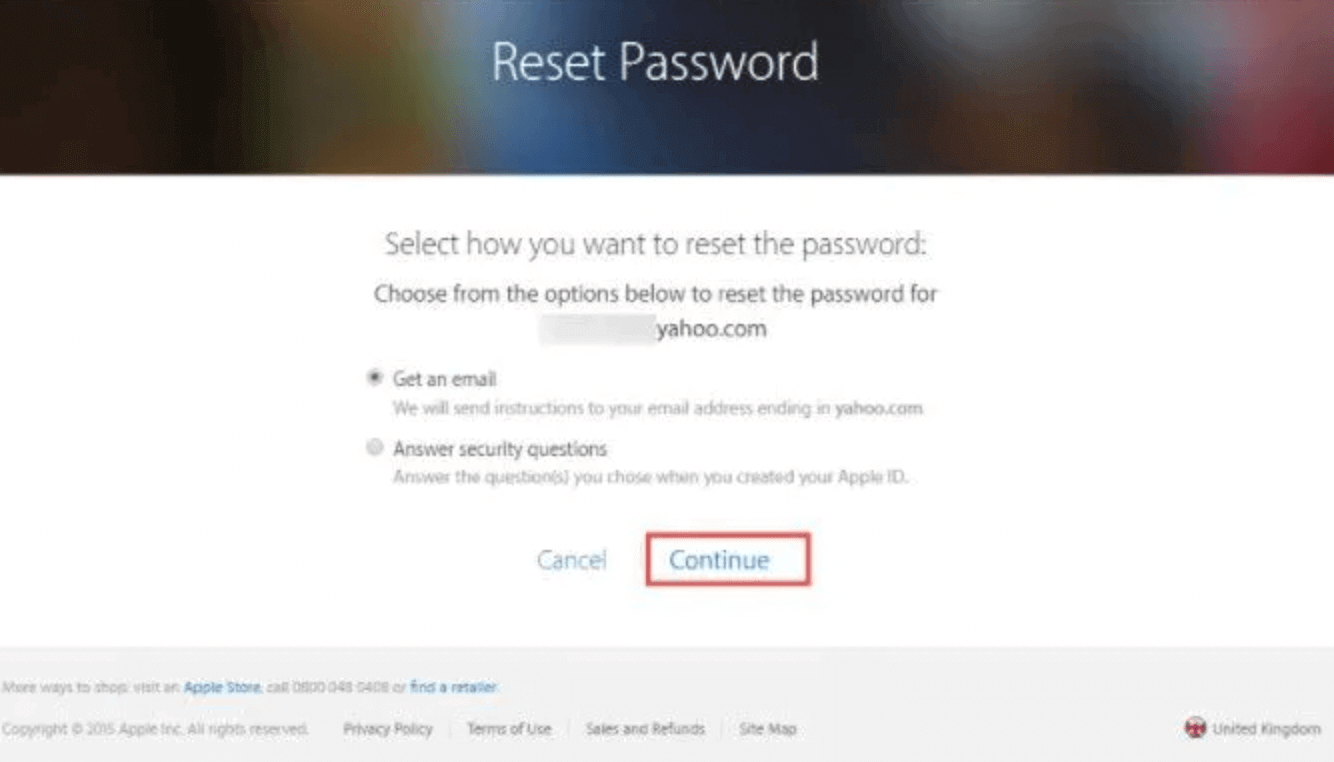
3. AdımVerilen seçeneklerden herhangi birini atlayamıyorsanız, ancak iPhone'unuzda iki faktörlü yetkilendirmeyi etkinleştirdiyseniz, bu sizin için gerçekçi bir seçim olacaktır. Şuraya gidin: Ayarlar iPhone ekranınızdaki seçeneği seçin, adınıza dokunun ve Şifre ve Güvenlik sekme. Üzerine dokunun Şifrenizi Değiştirin ve iPhone'unuz, güvenlik nedeniyle devre dışı bırakılan Apple Kimliğinizin kilidini açmak için iki faktörlü yetkilendirmeyi kullanmanız için size rehberlik edecektir.
4. AdımİPhone'unuzu iki faktörlü yetkilendirme ile ayarlamayı da unutursanız, alternatif bir seçenek olarak bir Kurtarma Anahtarı da kullanabilirsiniz. Apple iForgot web sitesinde oturum açmanız ve Apple Kimliğinizi girmeniz gerekir. Sizden Kurtarma Anahtarınız istenecek, 12 haneli kodu girin ve Apple Kimliğiniz için yeni bir şifre seçebilmeniz için bir doğrulama işlemi tamamlanacaktır. Devre dışı bırakılmış Apple Kimliğinizin kilidini açmak için yeni şifreyi kullanın.

Sonuç
İPhone'unuz "Apple Kimliğiniz güvenlik nedeniyle devre dışı" gösterdiğinde, sizin tarafınızda herhangi bir hata olmayabileceğinden, iCloud hesabınızı sıfırlamayı deneyin, şaşırtıcı olabilir. Apple'ın parola sıfırlama ve tanımlama süreci labirentinde zikzak çizmenin yanı sıra, her zaman FoneLab iOS Kilit Açıcı Birkaç tıklama ve dokunuşla devre dışı bırakılmış Apple Kimliğinizi düzeltmenize yardımcı olmak için.
FoneLab iPhone ekranının kilidini açmanıza yardımcı olur, Apple Kimliğini veya şifresini kaldırır, Ekran süresini veya kısıtlama şifresini saniyeler içinde kaldırır.
- İPhone ekranının kilidini açmanıza yardımcı olur.
- Apple Kimliğini veya parolasını kaldırır.
- Ekran süresini veya kısıtlama şifresini saniyeler içinde kaldırın.
